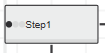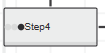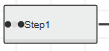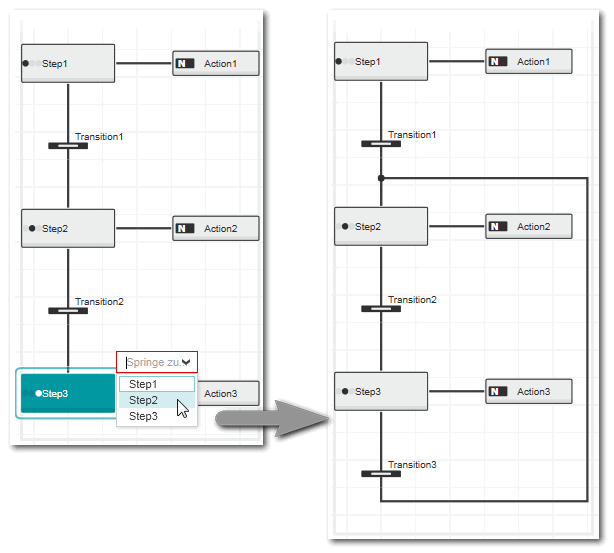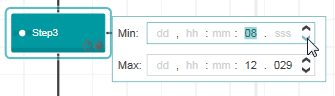Schritte bearbeiten
Das Bearbeiten von Schritten in AS-Netzwerken umfasst die folgenden Operationen:
- Bearbeiten des Schrittnamens (angezeigt im Schrittsymbol).
- Ändern des Schritttyps. Ein Schritt kann ein Anfangsschritt, ein Endschritt, ein Startschritt oder ein normaler Schritt sein. Das Schrittsymbol zeigt an, um welchen Typ es sich handelt (siehe nachfolgende Vorgehensweise).
- Einstellen der minimalen und maximalen Schrittzeit.Für einen Schritt kann eine minimale und maximale Schrittzeit definiert werden. Sobald ein Schritt aktiv wird, startet ein Timer. Bleibt der Schritt kürzer als die angegebene minimale Zeit oder länger als die maximale Zeit aktiv, so führt dies zu einem Fehler und der AS-Graph wechselt in den Modus 'Halt'. Es ist dann kein Schritt aktiv und alle zugewiesenen Aktionen werden inaktiv.Wenn eine Schrittzeit definiert ist, wird dies rechts unten im Schritt durch kleine Symbole angezeigt. Im folgenden Beispiel ist für den Schritt eine minimale und maximale Schrittzeit definiert:
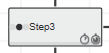
Was möchten Sie tun?
 Schrittnamen bearbeiten
Schrittnamen bearbeiten
Doppelklicken Sie auf den Schritt, geben Sie den gewünschten Namen in das Eingabefeld ein und drücken Sie die <Eingabe>-Taste. Für den Schrittnamen gilt folgendes:
- Der Name muss innerhalb der POE eindeutig sein, in der er verwendet wird.
- Der Schrittname und die Namen der verknüpften Aktionen müssen unterschiedlich sein.
- Der Schrittname hat eine maximale Länge von 80 Zeichen (gem. Laufzeit-Spezifikation). Während der Ausführung auf der Steuerung werden längere Namen abgeschnitten.
- Unicode-Zeichen in Schrittnamen werden in "FFFFF..." konvertiert (gemäß Laufzeit-Spezifikation) wenn das Projekt auf der Steuerung ausgeführt wird.
 Schritttyp ändern (Anfangsschritt/Endschritt/Startschritt)
Schritttyp ändern (Anfangsschritt/Endschritt/Startschritt)
Wählen Sie aus dem Kontextmenü eines Schritts den Befehl 'Anfangsschritt' oder 'Endschritt'. Das Schrittsymbol zeigt an, um welchen Typ es sich handelt:
Anfangsschritt
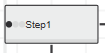 | Jedes AS-Netzwerk muss einen Anfangsschritt besitzen. Dieser wird beim erstmaligen Aufrufen der POE zuerst aktiviert. Wenn Sie ein neues AS-Netzwerk einfügen, ist der erste Schritt immer automatisch ein Anfangsschritt. Pro AS-Netzwerk ist nur ein Anfangsschritt erlaubt.Wenn Sie einen normalen Schritt oder Endschritt in einen Anfangsschritt umwandeln, wird der zuvor verwendete Anfangsschritt zum normalen Schritt. |
Endschritt
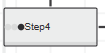 | Am Ende eines geschlossenen AS-Netzwerkes muss ein Endschritt stehen (um, wenn erforderlich, zur aufrufenden POE zurückkehren zu können). Endschritte sind nicht in Simultanzweigen erlaubt.Durch Einfügen eines Endschritts werden alle Nachfolgeobjekte dieses Schritts gelöscht (wobei der Editor sicherstellt, dass beim Löschen ein gültiges AS-Netzwerk erhalten wird). Beachten Sie hierzu auch die die Beschreibung des Startschritts und die folgende Vorgehensweise zur Umwandlung eines Endschritts in einen normalen Schritt. |
Startschritt
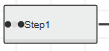 | Wenn das AS-Netzwerk durch Erstellen eines Endschritts nur noch einen Schritt enthält, d.h. der Schritt keinen Vorgängerschritt mehr besitzt, wird ein sogenannter Startschritt erstellt. |
 Einen Endschritt in einen normalen Schritt umwandeln
Einen Endschritt in einen normalen Schritt umwandeln
Die Umwandlung eines Endschritts in einen normalen Schritt erfolgt durch Einfügen eines Sprungs auf einen bestimmten Schritt im AS-Netzwerk.
Um einen Sprung einzufügen, führen Sie im Kontextmenü des Endschritts den Befehl 'Endschritt' aus und wählen das Sprungziel (Schritt) in der angezeigten Auswahlliste (die Auswahlliste enthält alle zulässigen Schritte im aktuellen AS-Netzwerk). Der Endschritt wird in einen normalen Schritt mit einer nachfolgenden Transition und der Verbindung zum Sprungziel umgewandelt (im folgenden Beispiel wurde 'Step2' als Sprungziel gewählt).
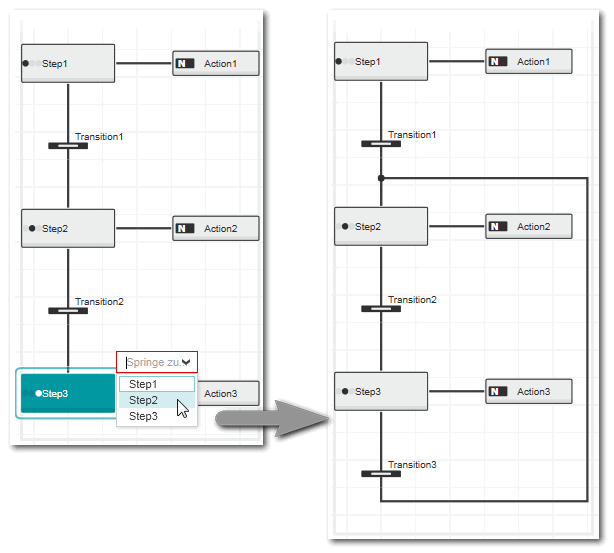
 Schrittzeit einstellen
Schrittzeit einstellen
- Wählen Sie aus dem Kontextmenü eines Schritts den Befehl 'Minimale/maximale Schrittzeit bearbeiten' oder doppelklicken Sie in die obere linke Ecke des Schrittsymbols.
- Stellen Sie über die beiden Eingabefelder die minimale und die maximale Schrittzeit ein. Von links nach rechts gesehen, stellen die 5 Felder die Tage, Stunden, Minuten, Sekunden und Millisekunden dar. Zum Einstellen klicken Sie in das zu ändernde Feld und tippen den Wert ein oder ändern ihn mit Hilfe der Pfeilsymbole. Bestätigen Sie mit der <Eingabe>-Taste.
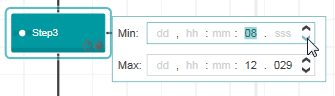
 Verriegelung einfügen
Verriegelung einfügen
Weitere Infos
Lesen Sie hierzu die . |
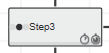
 Schritttyp ändern (Anfangsschritt/Endschritt/Startschritt)
Schritttyp ändern (Anfangsschritt/Endschritt/Startschritt)
 Einen Endschritt in einen normalen Schritt umwandeln
Einen Endschritt in einen normalen Schritt umwandeln
 ‣ Schritt in AS
‣ Schritt in AS